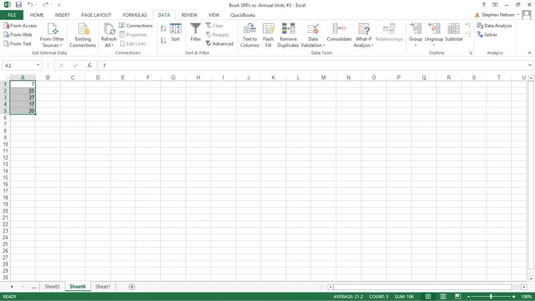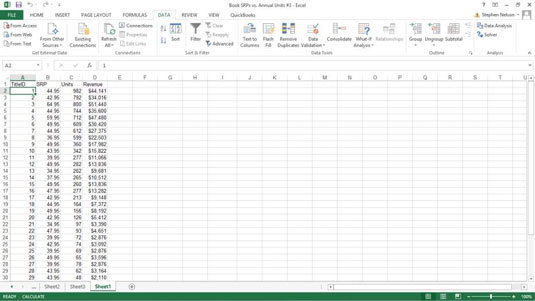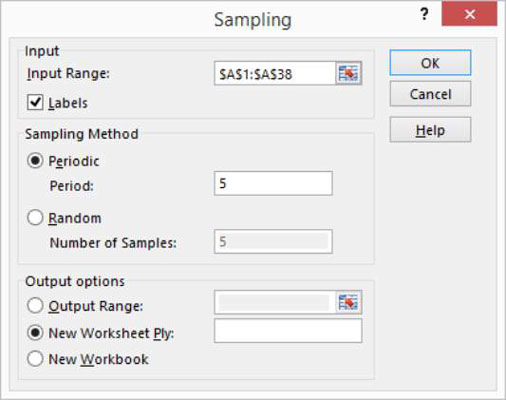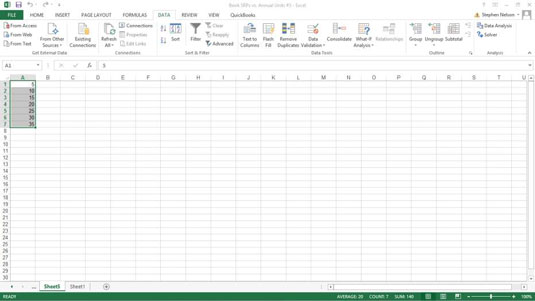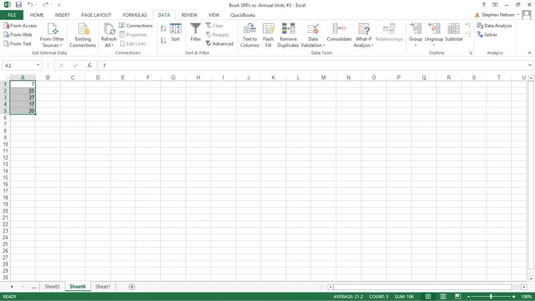Mit dem Sampling-Tool, das Teil des Befehls Datenanalyse in Excel ist, können Sie Elemente aus einem Datensatz zufällig auswählen oder jedes n- te Element aus einem Datensatz auswählen . Angenommen, Sie möchten im Rahmen eines internen Audits nach dem Zufallsprinzip fünf Titel aus einer Liste von Büchern auswählen. Dazu können Sie das Sampling-Tool verwenden.
Stellen Sie sich für diese Diskussion vor, dass Sie diese Liste mit Büchern und Buchinformationen verwenden werden.
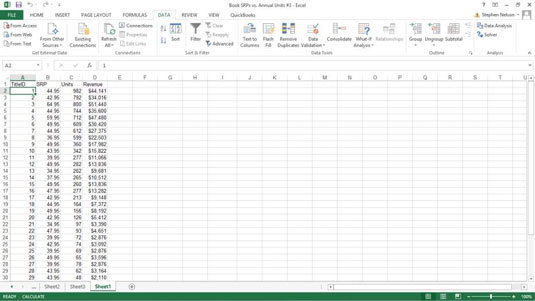
Führen Sie die folgenden Schritte aus, um Elemente aus diesem Arbeitsblatt zu testen:
Um Excel mitzuteilen, dass Sie Daten aus einem Datensatz entnehmen möchten, klicken Sie zunächst auf die Befehlsschaltfläche Datenanalyse der Registerkarte Daten.
Wenn Excel das Dialogfeld Datenanalyse anzeigt, wählen Sie Stichprobe aus der Liste aus, und klicken Sie dann auf OK.
Excel zeigt das Dialogfeld Sampling an.
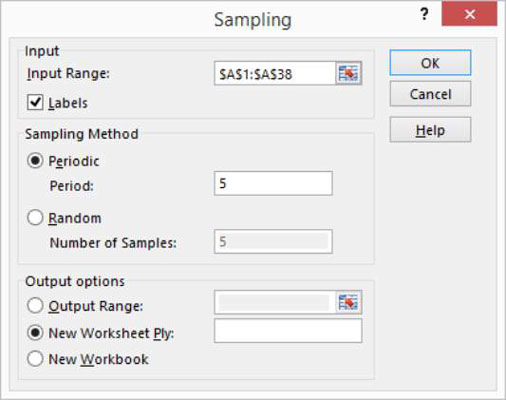
Identifizieren Sie den Eingabebereich.
Verwenden Sie das Textfeld Eingabebereich, um den Arbeitsblattbereich zu beschreiben, der genügend Daten enthält, um die Werte im Datensatz zu identifizieren. Im Fall des Beispieldatensatzes beispielsweise identifizieren die Informationen in Spalte A — — Elemente im Datensatz eindeutig.
Daher können Sie Elemente mithilfe des Eingabebereichs A1:A38 identifizieren (oder eindeutig lokalisieren). Sie können diesen Bereich in das Textfeld Eingabebereich eingeben, indem Sie ihn entweder direkt eingeben oder in das Textfeld klicken und dann den Cursor von Zelle A1 in Zelle A38 ziehen.
Wenn die erste Zelle im Eingabebereich die Textbeschriftung enthält, die die Daten beschreibt – dies ist im Beispieldatensatz der Fall – aktivieren Sie das Kontrollkästchen Beschriftungen.
Wählen Sie eine Stichprobenmethode.
Excel bietet zwei Stichprobenmethoden zum Abrufen oder Identifizieren von Elementen in Ihrem Datensatz:
-
Periodisch: Bei einer periodischen Stichprobenmethode wird jedes n-te Element aus dem Datensatz erfasst. Wenn Sie beispielsweise jedes fünfte Element auswählen, handelt es sich um eine regelmäßige Stichprobe. Um die periodische Abtastung auszuwählen oder anzugeben, wählen Sie das Optionsfeld Periodisch aus. Geben Sie dann den Zeitraum in das entsprechende Textfeld „Periode“ ein.
-
Zufällig: Um zufällig Elemente aus dem Datensatz auszuwählen, aktivieren Sie das Optionsfeld Zufällig und geben Sie dann die gewünschte Anzahl von Elementen in das Textfeld Anzahl der Stichproben ein.
Wählen Sie einen Ausgabebereich aus.
Wählen Sie aus den drei Optionsfeldern im Bereich Ausgabeoptionen aus, wo das Sampling-Ergebnis angezeigt werden soll. Um Sampling-Ergebnisse in einen Ausgabebereich im aktuellen Arbeitsblatt einzufügen, wählen Sie das Optionsfeld Ausgabebereich und geben Sie dann den Ausgabebereich in das dafür vorgesehene Textfeld ein.
Um die Stichprobeninformationen in einem neuen Arbeitsblatt oder in einer neuen Arbeitsmappe zu speichern, wählen Sie entweder das Optionsfeld Neue Arbeitsblattschicht oder das Optionsfeld Neue Arbeitsmappe aus.
Beachten Sie, dass Excel Elementinformationen aus dem Eingabebereich holt. Hier sind beispielsweise die Informationen, die Excel in ein neues Arbeitsblatt einfügt, wenn Sie regelmäßige Stichproben verwenden und jedes fünfte Element erfassen.
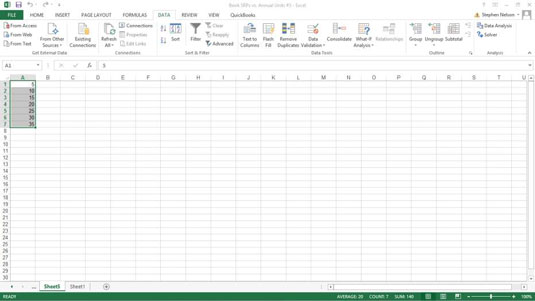
So identifiziert Excel die Stichprobe, wenn Sie zufällig fünf Elemente auswählen. Beachten Sie, dass die angezeigten Werte die Titel-ID-Nummern aus dem Eingabebereich sind.